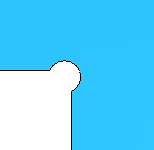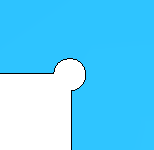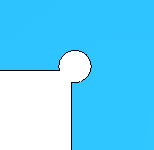Circular
Um círculo é inserido nos cantos. O centro do círculo posiciona-se no ponto de canto.
Este exemplo mostra o percurso original de um canto interno:
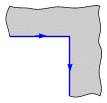
Se Modificar cantos int estiver habilitado, com Estilo de canto interno Circular, o FeatureCAM insere um círculo em cantos internos agudos, por exemplo:
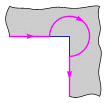
O tamanho do círculo depende do Raio configurado, por exemplo:
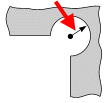
Insira um Desloc. centro para aplicar offset ao centro do círculo.
|
Desloc. centro positivo: |
Nenhum Desloc. centro: |
Desloc. centro negativo: |
|
|
|
|
Selecione Auto ajustar raio para permitir que o FeatureCAM ajuste o raio do círculo automaticamente de acordo com o ângulo de cada canto. Um canto de 45 graus utiliza um círculo com o Raio especificado. Para cantos vivos com ângulos menores que 45 graus, o raio do círculo aumenta, para cantos menos agudos com ângulos maiores que 45 graus, o raio do círculo é reduzido. Desfaça a seleção de Auto ajustar raio para sempre utilizar o Raio especificado.
Triangular
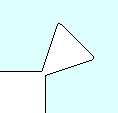
O percurso segue uma forma triangular num canto interno. Especifique o comprimento e largura do triângulo.
Arredondado
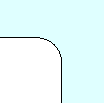
O caminho arredonda cantos internos. Especifique o raio.